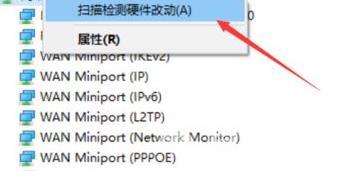最近有不少用户在使用windows10系统的时候,发现电脑上的无线网络开关打不开,导致电脑没有办法连接到wlan网络。该情况常是电脑的无线驱动模块出现问题导致的。今天自由互联小编就
最近有不少用户在使用windows10系统的时候,发现电脑上的无线网络开关打不开,导致电脑没有办法连接到wlan网络。该情况常是电脑的无线驱动模块出现问题导致的。今天自由互联小编就针对win10无线wifi功能无法使用给出了多种解决方法,有需要的用户们赶紧来看一下吧。
windows10无线网络开关打不开怎么办
方法一、
1、首先点击右下角的网络图标,然后点击“疑难解答”。

2、然后等待自动为你检查和解决问题即可。
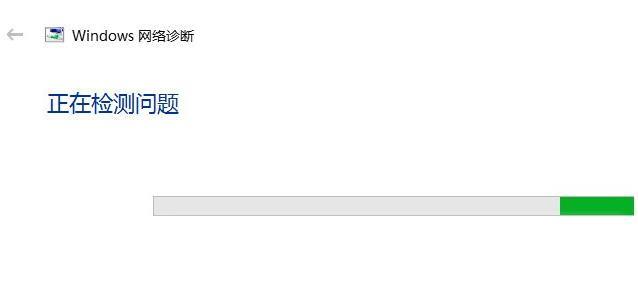
方法二、
1、右击桌面的此电脑然后点击“管理”。
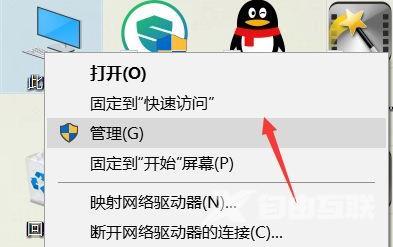
2、在管理中点击“设备管理器”并点击下面的“网络适配器”。
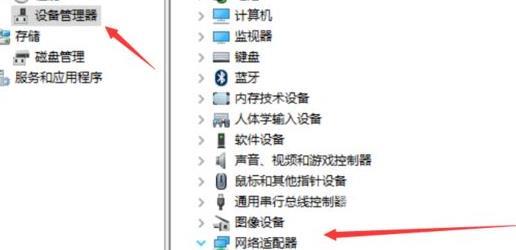
3、右击里面的网络驱动并点击“卸载”。
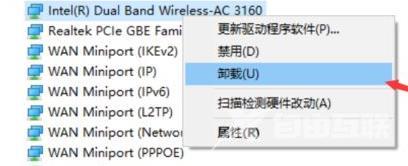
4、最后点击“扫描检测硬件改动”即可重新安装然后就可以连接网络了。